Топ-2 способи переходу з iOS 10.3.3 Beta до 10.3.2
Apple зробила доступною шосту бета-версію iOS 10.3.3 оновлення для розробників та загальнодоступних бета-тестерів сьогодні вранці, ця версія була оновленням виправлень помилок, зосередженим головним чином на оновленнях безпеки, виправлених помилок та інших. Незважаючи на це, ця версія бета-версії завантажена деякою помилкою, коли користувачі повідомляють про свою стабільність, якщо ви також не можете пережити набридливі помилки бета-версії iOS 10.3.3, тоді ви можете перейти з iOS 10.3.3 на iOS 10.3.2 ваш iPhone / iPad.
Шлях 1: Перехід на iOS 10.3.3 Beta до iOS 10.3.2 за допомогою iTunes
Перш за все, щоб повернутися до iOS 10.3.2 на iPhone або iPad, про який йдеться у iTunes, - це завантажити на ваш комп’ютер файл IPSW 10.3.2 IPSW.
Для цього відвідайте цей веб-сайт та завантажте відповідний файл IPSW на свій пристрій.
Тоді вам потрібно вимкнути функцію Find My iPhone. Просто зайдіть Налаштування> iCloud> Знайти мій iPhone> вимкніть його.

Потім підключіть свій iOS-пристрій до комп'ютера, запустіть iTunes та переведіть пристрій iOS у режим DFU.
Для iPhone 7/7 Plus: Натисніть і утримуйте кнопку сну / пробудження іКнопка зменшення гучності одночасно протягом 5 секунд. Потім відпустіть кнопку сну / пробудження, продовжуючи утримувати кнопку зменшення гучності ще 5 секунд. Якщо екран залишається чорним, це все!
Для інших пристроїв iOS: Утримуйте кнопку "Головна" та "живлення". Тримайте кнопку "Додому" та кнопку живлення, поки екран пристрою не стане чорним. Відпустіть кнопку живлення, щоб утримувати будинок протягом 10 секунд.

iTunes подасть сповіщення про виявлення iPhone (або iPad / iPod) у режимі відновлення та попросить відновити пристрій. Для підтвердження просто натисніть «ОК».
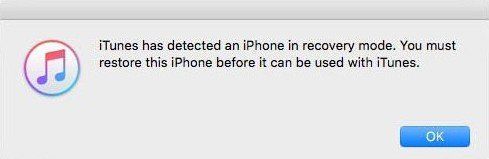
Потім потрібно шукати піктограму вашого пристрою в iTunes і натиснути її> Вибрати вкладку "Зведення" та,
На Mac натисніть "Варіант"і натисніть"Відновлення iPhone (або iPad / iPod) ..."; на ПК з Windows, утримуйте Клавіша Shift замість цього. Потім натисніть на Відновіть iPhone / iPad.

Далі вам доведеться переглядати та вибиратиIPSW-файл, який ви тільки що завантажили. Ви побачите спливаюче вікно, яке говорить про те, що ви переходите на iOS 10.3.2, просто натисніть Оновити та відновити, щоб продовжити
Спосіб 2: Видаліть iOS 10.3.3 Beta та поверніться до iOS 10.3.2 без втрати даних
Як бачимо, процес видалення iOS10.3.3 бета-версії та повернення до 10.3.2 за допомогою iTunes настільки складне. Що ще гірше, деякі користувачі відчувають, що iPhone застряг у режимі відновлення, коли оновлено до 10.3.2 з iOS 10.3.3. Отже, я б не пропонував вам скористатися вищевказаним методом.
Особисто я вважаю за краще використовувати більшепрямий спосіб досягти цього - за допомогою Tenorshare ReiBoot, який може допомогти знизити пристрій у режимі відновлення, і вам не потрібно завантажувати IPSW, оскільки у Tenorshare ReiBoot його за замовчуванням. Крім того, тут немає ніяких складних кроків, і це не призведе до втрати даних. Тепер просто спробуйте Tenorshare ReiBoot, виконавши наступні кроки.
Завантажте та встановіть Tenorshare ReiBoot на свій комп’ютер. Потім підключіть свій пристрій за допомогою кабелю USB. Коли пристрій виявлено, натисніть на Виправити все iOS Stuck> Виправити зараз.

Як ми вже говорили вище, Tenorshare ReiBoot надасть пакет прошивки для iOS 10.3.2 за замовчуванням. Просто натисніть Завантажити кнопку, щоб отримати відповідний.

Після завантаження натисніть Почніть ремонт почати ремонт системи. Після завершення ремонту ваш пристрій завантажиться автоматично, і ваш пристрій успішно повернеться до iOS 10.3.2.

Це все про те, як перейти з iOS 10.33 бета-версії для iOS 10.3.2 двома детальними методами. Що стосується пониження версії з iOS 10.3.3 без комп’ютера, на жаль, ми можемо знайти деінсталяцію iOS 10.3.3 без комп’ютера.
Якщо ви вже оновили бета-версію iOS 11 і хочете перейти на попередню версію, процедура схожа, але трохи інша - перегляньте це посилання.









